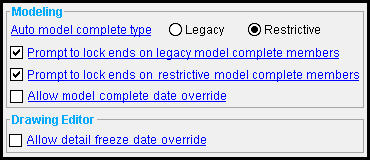The Member and Drawing Restrictions setup window ( Job Settings )
| Settings on this window are read-only . They tell you how this window has been set up for this Job in a full-featured SDS2 program . |
page 1 | contents | home > project settings > job > modeling > | classic
------ Modeling ------
Restrictive model complete: ![]() or
or ![]() . This affects members to which a " Model complete date " is applied only when "
. This affects members to which a " Model complete date " is applied only when " ![]() Auto " is checked.
Auto " is checked.
If this box is checked (
) and a " Model complete date " has been set and "
Auto " is checked for a specific member, the member is "frozen" in a restrictive manner which protects that member from being altered in almost any way . Click here for more information.
If the box is not checked (
) and a " Model complete date " has been set and "
Auto " is checked for a specific member, the member's solids model is protected from changes. Click here for more information.
Regardless of the choice made here: If member " Operations " is turned on (
) in Event Logging Setup , the setting of a " Model complete date " is reported as " Model compete date set " in the "
Log " of the affected member. The "
Log " reports " Model complete date cleared " when the " Model complete date " is changed to ' **NOT SET** '.
Member windows: Model complete date
Status Report by XXX: Model complete
Prompt to lock ends on legacy model complete members: Not applicable to this program.
You cannot change a member's " Model complete date " in an SDS2 review station , and therefore you will never be prompted to lock member ends.
Prompt to lock ends on restrictive model complete members: Not applicable to this program.
You cannot change a member's " Model complete date " in an SDS2 review station , and therefore you will never be prompted to lock member ends.
Allow model complete date override: Not applicable to this program.
------ Drawing Editor ------
Allow detail freeze date override: Not applicable to this program.
page 1 | contents | home > project settings > job > modeling > | classic | top